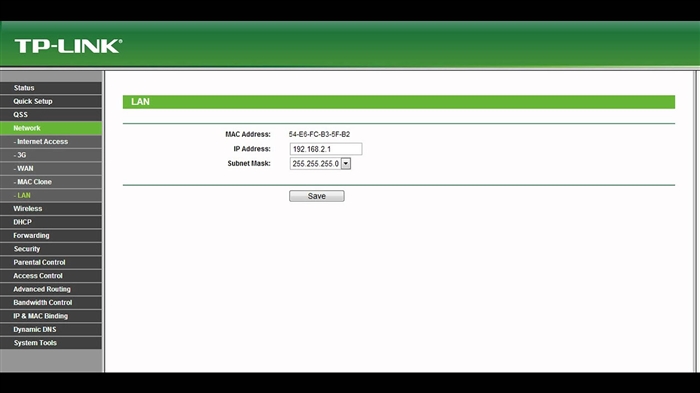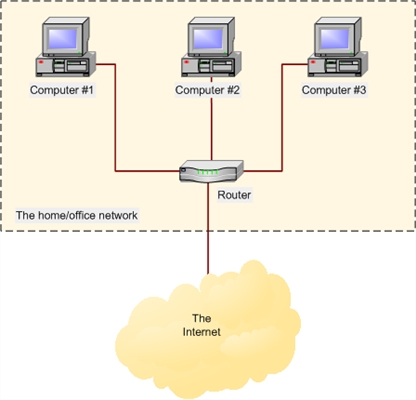Låt oss gissa, du ville gå in i inställningarna för din Xiaomi-router, men något gick fel. Gissade du rätt? I den här artikeln kommer jag att försöka visa i detalj hur man loggar in på routerns kontrollpanel på miwifi.com, eller 192.168.31.1. Enkelt uttryckt, hur man öppnar inställningssidan i webbläsaren. Denna sida kallas webbgränssnittet. Av någon anledning kallas det ofta ett personligt konto. Även om det här är olika saker, men idag handlar det inte om det.
Och så kan du ange inställningarna för Xiaomi-routern med hjälp av IP-adressen 192.168.31.1 (den här adressen är som standard) eller via värdnamnet miwifi.com. Det är den här adressen som anges på routern:

Utan detta finns det inget sätt alls. För att kunna utföra den första konfigurationen av routern måste du ha åtkomst till webbgränssnittet. För att ändra lösenordet eller några andra parametrar måste du också gå till kontrollpanelen. Naturligtvis finns det ingen anledning att åka dit varje dag, men ändå.
Jag kommer att visa på exemplet med min Xiaomi mini WiFi-router. Men enligt denna instruktion kan du också logga in på inställningarna för Xiaomi WiFi MiRouter 3, Mi WiFi 3c, Xiaomi Mi WiFi Router 3G, Mi WiFi Router HD, Pro R3P och Xiaomi Mi Nano.
Om du vill konfigurera och styra routern från din telefon eller surfplatta, är det bäst att göra detta via den egna applikationen "Mi Wi-Fi", som kan installeras från Google Play på Android och från App Store för iOS-enheter. Men du kan också använda en webbläsare. Om du inte vill installera appen.
I slutet av denna artikel kommer jag att försöka svara på de mest populära frågorna om detta ämne. Till exempel: hur man öppnar inställningarna på ryska eller engelska, vilket lösenord man ska ange när man anger, samt dela länkar till andra användbara artiklar.
Hur får jag tillgång till Xiaomi webbgränssnitt på miwifi.com eller 192.168.31.1?
Först och främst ansluter vi till routern. Du kan ansluta den till en dator eller bärbar dator med en nätverkskabel. Men eftersom det inte finns någon nätverkskabel med Xiaomi-routrar (åtminstone med minimodellen) är detta inte särskilt relevant. Men för alla fall visar jag dig hur du gör detta (notera att du kan ha en internetanslutning till den blå porten, jag har bara inte den ansluten vid fotografering).

Eller anslut till ett Wi-Fi-nätverk från din bärbara dator, telefon, surfplatta etc. Om routern är ny kommer nätverket att ha fabriksnamnet och inte skyddas av ett lösenord.

Efter anslutning öppnar du vilken webbläsare som helst på din dator eller mobila enhet (jag rekommenderar standard Internet Explorer eller Microsoft Edge) och går tillmiwifi.com (du kan skriva från http: // du får http://miwifi.com).

Om inställningarna för den här adressen inte är tillgängliga och du ser ett fel, försök sedan gå till192.168.31.1... Du kan också skriva från http: //

Vi anger adressen i webbläsarens adressfält och inte i sökmotorn. Annars öppnas Yandex eller Google med sökresultat istället för kontrollpanelen.
Notera! Genom att följa dessa instruktioner kan du komma åt routern på den ursprungliga firmware. Om du har OpenWRT- eller Padavan-firmware installerad kommer adressen troligen att vara 192.168.1.1 eller 192.168.0.1
Om routern ännu inte har konfigurerats öppnas ett fönster med ett förslag om att installera programmet på en mobil enhet. Vi hoppar över det och fortsätter med att konfigurera routern. Du kan titta på exemplet med att ställa in Xiaomi mini WiFi.

Om du redan har konfigurerat en router visas en begäran om lösenord. Du (eller någon annan) ställer in detta lösenord under den första installationen. Detta är inte ett lösenord för ett Wi-Fi-nätverk (men de kan vara desamma).

Och efter auktorisering (om du anger lösenordet korrekt) visas ett webbgränssnitt.

Om du har glömt lösenordet för din Xiaomi-router måste du återställa alla parametrar till fabriksinställningarna. Du hittar en länk till instruktionen nedan.
Inloggningsproblem, lösenord, språk på kontrollpanelen och annan information
Vi har redan granskat processen för åtkomst till webbgränssnittet. Jag vill också svara på några frågor och klargöra några av nyanserna. Som praxis visar är det inte alltid möjligt att ange routerinställningarna utan problem.
- Vad händer om inställningssidan inte öppnas? Ett fel visas, Xiaomi-webbplats eller sökmotor. Var noga med att kontrollera anslutningen till routern. Oavsett om det är via kabel eller Wi-Fi. Observera att du bara måste vara ansluten till en Xiaomi-router. Kanske har du anslutit via kabel och den bärbara datorn är fortfarande ansluten till något slags Wi-Fi-nätverk. Försök att ändra din webbläsare. Var uppmärksam på vilken rad du anger miwifi.com-adressen. Försök att gå till 192.168.31.1. Och om möjligt, gå från en annan enhet. Du kan också återställa routern till fabriksinställningarna.
- Hur öppnar jag miwifi.com på ryska eller engelska? Kontrollpanelens språk beror inte på något sätt på vilken adress eller hur du anger den. Det beror på firmware. Jag måste genast säga att det inte finns någon original Xiaomi-firmware på ryska. Kontrollpanelen kan vara antingen på kinesiska (som på min Xiaomi mini WiFi) eller i bästa fall på engelska (du kan försöka uppdatera firmware till engelska). Om Internet redan fungerar via routern kan inställningarna överföras i Chrome-webbläsaren eller Yandex-webbläsaren.
 Översättningen är inte perfekt och utseendet på sidan förstörs lite, men det är mycket lättare att anpassa på detta sätt.
Översättningen är inte perfekt och utseendet på sidan förstörs lite, men det är mycket lättare att anpassa på detta sätt. - Vilket lösenord måste jag ange när jag anger inställningar? Jag skrev redan om detta i artikeln. När du anger routerns inställningar för första gången blir du inte ombedd att ange ett lösenord. Tvärtom, under den första installationen måste den uppfinnas och installeras. I framtiden, när du går till miwifi.com, måste du ange ett lösenord som skyddar inställningarna. Och om du har glömt det måste du återställa det till fabriksinställningarna.
Det är allt. Jag ser fram emot din feedback och frågor i kommentarerna. Lycka till!

 Översättningen är inte perfekt och utseendet på sidan förstörs lite, men det är mycket lättare att anpassa på detta sätt.
Översättningen är inte perfekt och utseendet på sidan förstörs lite, men det är mycket lättare att anpassa på detta sätt.